თუ გსურთ შექმნათ კარგი ადგილობრივი ქსელი, რომელიც მოიცავს რამდენიმე მანქანას, აზრი აქვს როუტერ-როუტერის დაყენებას. თუ როგორ სწორად დააყენოთ, შეგიძლიათ გაიგოთ ქვემოთ მოცემული ინსტრუქციიდან.
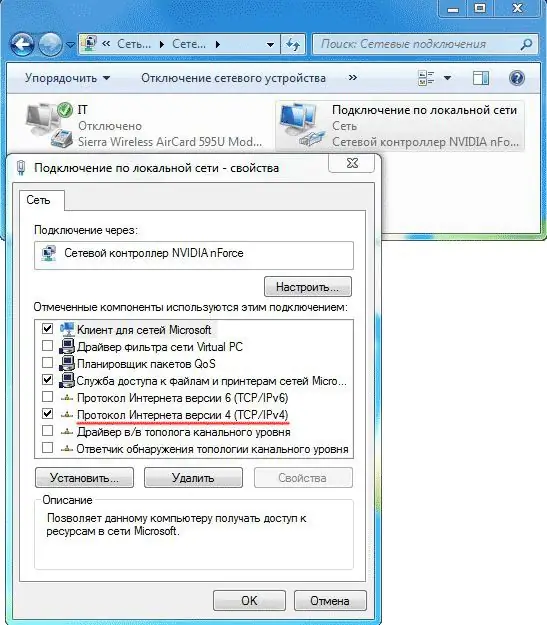
Ეს აუცილებელია
- როუტერი;
- კომპიუტერები;
- ქსელის კაბელები.
ინსტრუქციები
Ნაბიჯი 1
უპირველეს ყოვლისა, დააკავშირეთ ოპერაციისთვის საჭირო ყველა კაბელი. როუტერს აქვს რამდენიმე საკაბელო ჩანაწერი - ერთ-ერთი მათგანია მთავარი, იგი ჩვეულებრივ აღინიშნება WAN ეტიკეტით. თქვენი ISP- ის მიერ მოწოდებული კაბელი დააკავშირეთ ამ შეყვანასთან.
ნაბიჯი 2
დააკავშირეთ კომპიუტერების კაბელები, რომელთა ქსელიც გსურთ, დარჩენილ უფასო საშუალებებთან. კავშირისთვის გამოიყენეთ ჩვეულებრივი დაჭრილი კაბელები.
ნაბიჯი 3
ახლა გააკეთეთ საჭირო პარამეტრები როუტერისთვის. შემთხვევათა სიხშირეში ეს პარამეტრი უნდა გაკეთდეს ხელით, სავარაუდოდ, იგივე სიტუაცია გექნებათ. არ ინერვიულოთ, როუტერის სახელმძღვანელო კონფიგურაცია არც ისე საშიშია, როგორც ერთი შეხედვით ჩანს.
ნაბიჯი 4
კონფიგურაციისთვის გადადით როუტერის ვებ - ინტერფეისზე. ამისათვის, ბრაუზერის სტრიქონში შეიყვანეთ როუტერის ip (რომელიც შეგიძლიათ იპოვოთ თქვენი როუტერის დოკუმენტებში). როგორც წესი, ეს არის 192.168.1.1.
ნაბიჯი 5
ამის შემდეგ მოგეთხოვებათ თქვენი მომხმარებლის სახელი და პაროლი. შეიყვანეთ ნაგულისხმევი შესვლა და პაროლი (ადმინისტრატორი / ადმინისტრატორი). ამის შემდეგ, შედით პარამეტრების მენიუში, სადაც შეასრულებთ ძირითად პარამეტრებს.
ნაბიჯი 6
ახლა ჩვენ უნდა ავირჩიოთ როუტერის მუშაობის რეჟიმი. როუტერს აქვს რამდენიმე რეჟიმი:
ხიდი - ამ რეჟიმში, როუტერი გადის ინფორმაციას თავისთავად, მაგრამ პარამეტრების დაყენება საჭიროა თითოეულ კომპიუტერზე. Access Point რეჟიმში იგივე თვისებებია.
NAT - მისამართის თარგმნის რეჟიმი, მისი დახმარებით ქსელში მყოფი ყველა კომპიუტერი გარე წყაროების მიერ აღიქმება, როგორც ერთი კომპიუტერი ერთი მისამართით. ქსელში თითოეული კომპიუტერი ამ სისტემისგან იღებს ცალკე მისამართს. ამ სისტემის უპირატესობა ის არის, რომ მრავალი პროვაიდერი ამცირებს ლოკალურ ქსელში ჩართული კომპიუტერების რაოდენობას და ამგვარი სისტემის საშუალებით შეგიძლიათ დაფაროთ კომპიუტერების რაოდენობა, რადგან მათ ყველას ერთი და იგივე მისამართი ექნება.
DHCP - ეს რეჟიმი საშუალებას აძლევს როუტერს ავტომატურად დაარიგოს მისამართები ქსელში არსებულ ყველა კომპიუტერზე. ყველაზე მოსახერხებელია, თუ ბევრი კომპიუტერი არის ჩართული ქსელში, რადგან ამ შემთხვევაში პრობლემური იქნება თითოეული აპარატის კონფიგურაცია.
ნაბიჯი 7
როუტერის ოპერაციული რეჟიმის არჩევის შემდეგ, WAN- ის და LAN- ის კონფიგურაცია გჭირდებათ. LAN არის ადგილობრივი ქსელი და WAN არის გარე. როგორც წესი, მათ პარამეტრებში არაფერია რთული.
ნაბიჯი 8
თუ თქვენს როუტერს აქვს უკაბელო ინტერფეისი, მაშინ Wi-Fi- ს კონფიგურაციაც შეგიძლიათ.
ისიამოვნე შენი საქმით!






